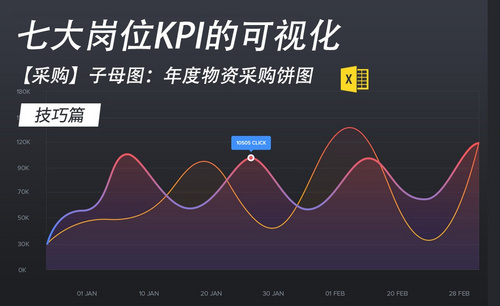excel作图
excel是我们常用的办公软件,它可以通过添加各种数据制成表格,对数据内容进行直观的展示,除此之外它还拥有强大的计算和统计功能。现在为了能够更直观的对数据内容进行展示,可以把表格制作成图表,这样能够清楚的看到数据之间的增长关系,如何用excel作图?请认真看下边的讲解。
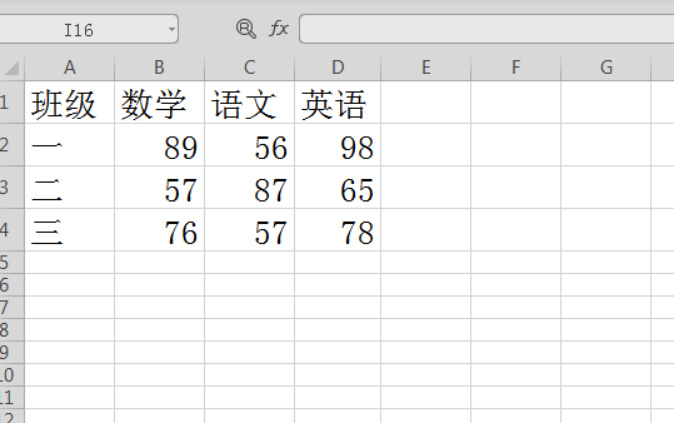
如何用excel作图 ?
excel是我们常用的办公软件,它可以通过添加各种数据制成表格,对数据内容进行直观的展示,除此之外它还拥有强大的计算和统计功能。现在为了能够更直观的对数据内容进行展示,可以把表格制作成图表,这样能够清楚的看到数据之间的增长关系,如何用excel作图?请认真看下边的讲解。
1、在电脑桌面新建一个EXCEL表格,并打开它,在excel中输入制图表所需要的数据。
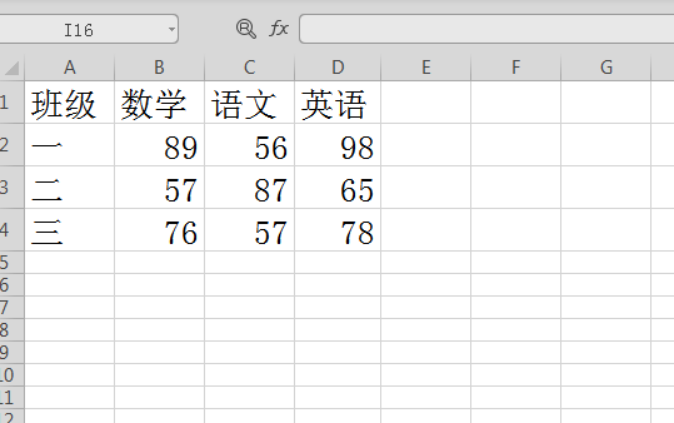
2、选择数据(选择不连续的数据可以按住“ctrl”再选择就可以了。还有选择时要连表头一起选择),然后点插入。
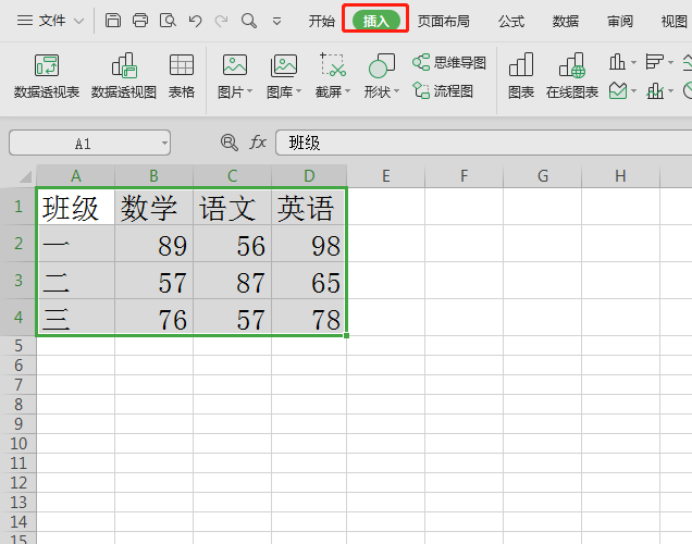
3、在“插入”菜单下选择“图表”,例如要制作柱形图,就选择柱形图就可以了。
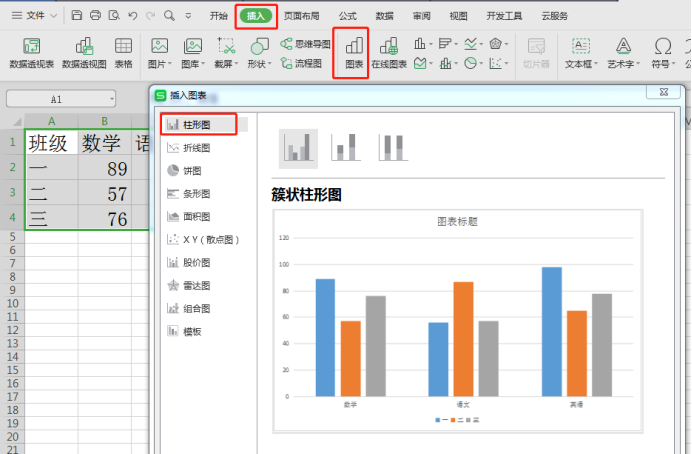
4、这时候点击图标,可以在上方工具栏选择柱形图样式,挑选样式进行美化。

5、根据以上步骤,就可以完成数据表格的制作了。
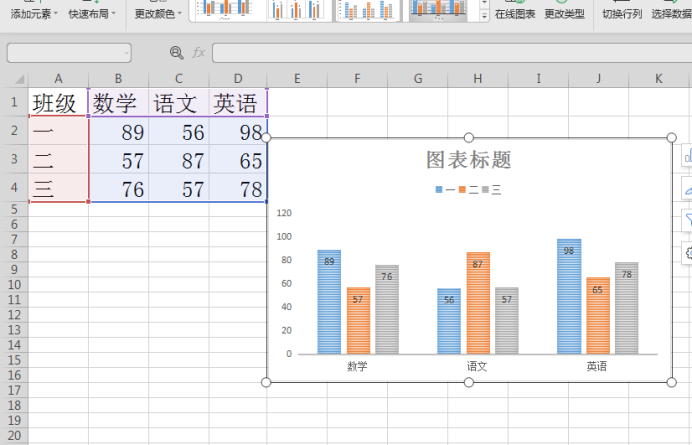
通过对数据表格的基础内容进行加工,excel的图表就成功的制作出来了,表格只是对数据做了展示,图表是更直观的数据表达形式,excel的不同图表展示的内容也不同,有的可以直观的看增长,有的可以直观的看比例。课下大家可以根据数据内容的不同选择合适的图表形式进行练习。
本篇文章使用以下硬件型号:联想小新Air15;系统版本:win10;软件版本:wps 2019。
excel作图步骤有哪些?
现在很多人都在使用excel来处理数据,制作表格,相对于word处理文字方面的优势来说,excel更倾向于图表,数据的操作。今天小编想为大家介绍关于excel作图的知识,在学习数学知识的时候。我们接触过柱状图,饼状图,这跟我们今天要学的作图是同一类型,都是将数据文档用图形的形式展示出来,优势就是简洁明了,一目了然。
第一步:打开一个excel软件,打开之后我们输入需要进行作图的数据。
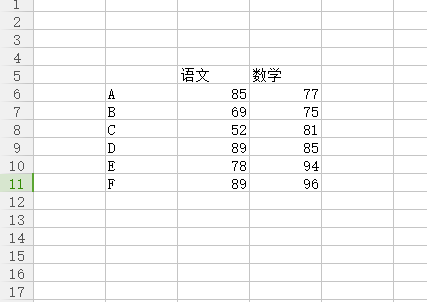
第二步:选中数据后点击插入,图表选项,就会出现下面展示的内容,也就是各种图表。折线图,柱状图,饼状图等等。
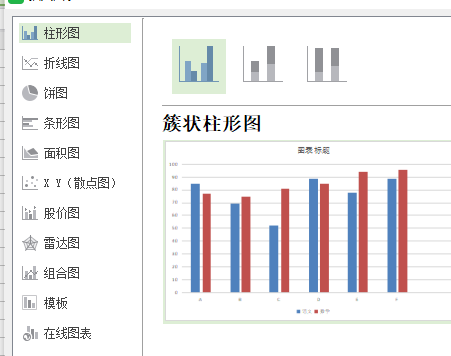
第三步:选择我们喜欢的图形,进行操作。我们以折线图为例,作图最省事的地方在于,编辑好内容后,会直接生成,比如我们的折线图就做好了。
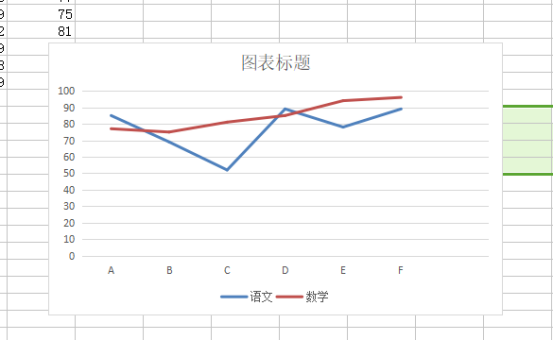
第四步:按照上面的步骤,我们又做成了簇状条形图。只要设定好横纵坐标的内容,就可以简单地作图,进行统计。
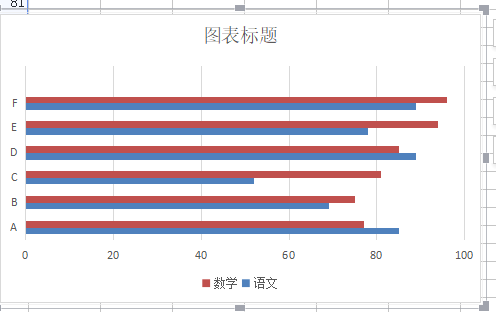
以上所介绍的内容就是excel作图的知识,是不是很简单,操作起来很便捷,但是生成的图形却比数据本身更加醒目,突出重点,经常需要制作文档图,数据图的小伙伴一定要掌握这个技巧啊!希望大家多多掌握excel的知识,更好的服务于工作。
本篇文章使用以下硬件型号:联想小新Air15;系统版本:win10;软件版本:wps 2016。